Cómo bloquear anuncios emergentes en su navegador web
Qué saber
- Chrome: vaya a Ajustes > Configuración del sitio > Pop-ups y redireccionamientos. Palanca Bloqueado (recomendado) al Sobre posición.
- Safari: ve a Preferencias > Seguridad. Selecciona el Bloquear ventanas emergentes casilla de verificación.
- Firefox: ve a Opciones/Preferencias y elige Contenido (Windows) o Privacidad y seguridad (macOS)> Bloquear ventanas emergentes.
La mayoría de los principales navegadores web incluyen funciones que bloquean los anuncios emergentes no deseados. A continuación, se explica cómo bloquear anuncios emergentes en Cromo, Microsoft Borde, Explorador de Internet, Safari, Opera y Firefox usando cualquier Windows, Mac, Linux o dispositivo móvil.
Bloquear anuncios emergentes en Google Chrome
El proceso para bloquear anuncios emergentes en el navegador web Google Chrome es similar en Chrome en una Mac, PC, dispositivo iOS o dispositivo Android.
Bloquear ventanas emergentes en Chrome en una Mac o PC
Abra Chrome en una Mac o PC.
-
Seleccione Más (los tres puntos verticales ubicados en la esquina superior derecha), luego seleccione Ajustes.

-
Debajo Privacidad y seguridad, Seleccione Configuración del sitio.
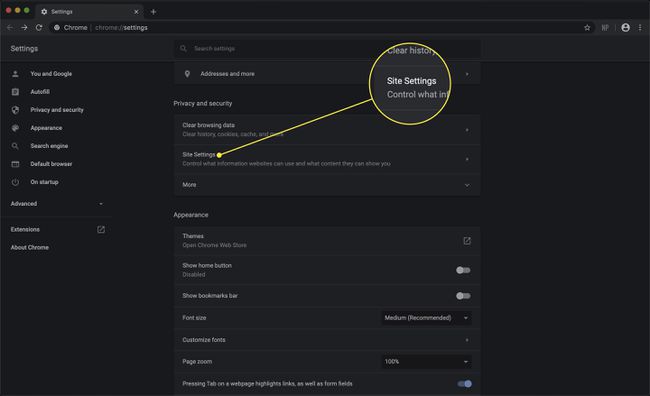
-
Seleccione Pop-ups y redireccionamientos.
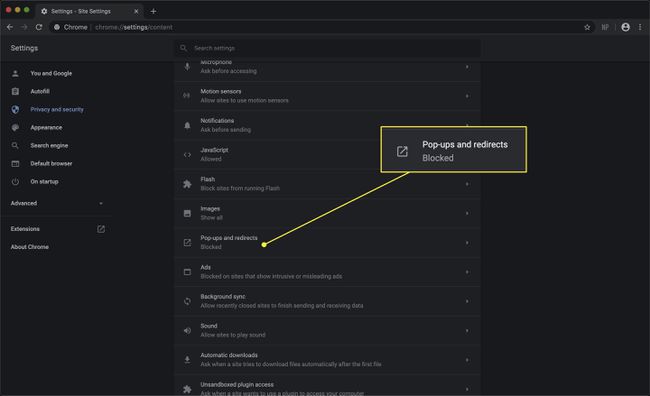
-
Enciende el Bloqueado (recomendado) interruptor de palanca.
Dado que algunas ventanas emergentes son legítimas, en Permitir, agregue los sitios para los que quieres aceptar ventanas emergentes. Si solo desea bloquear ventanas emergentes de sitios específicos, agregue esos sitios en Cuadra.
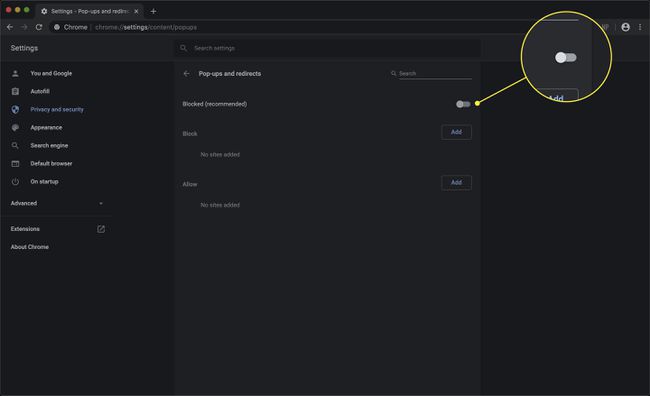
Bloquear ventanas emergentes en Chrome en dispositivos iOS
Abra la aplicación Chrome, toque Más (los tres puntos), luego toque Ajustes.
Grifo Configuración de contenido> Bloquear ventanas emergentes.
Apaga el Bloquea los anuncios opción.
Bloquear ventanas emergentes en Chrome en dispositivos Android
Abra la aplicación Chrome en el dispositivo Android.
A la derecha de la barra de direcciones, toca Más (los tres puntos), luego toque Ajustes.
Grifo Configuración del sitio > Pop-ups y redireccionamientos.
Apagar Pop-ups y redireccionamientos.
Bloquear anuncios emergentes en Microsoft Edge
Estas instrucciones se aplican solo al nuevo navegador basado en Microsoft Edge Chromium en Windows.
Para Edge en una Mac, vaya a Ajustes, Seleccione Permisos del sitio > Pop-ups y redireccionamientos, luego encienda el Cuadra palanca.
-
Abra Edge y vaya a Configuración y más (los tres puntos).

-
Seleccione Ajustes (el icono de engranaje).

-
Ir a Permisos del sitio.
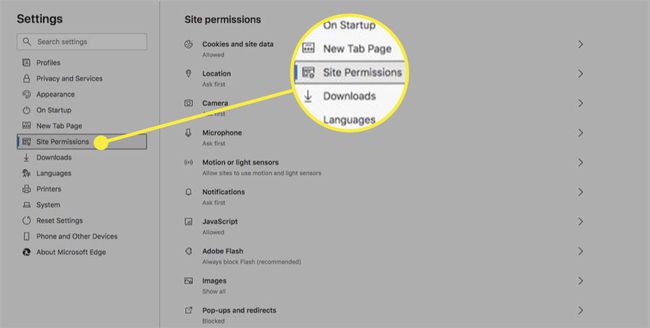
-
Seleccione Pop-ups y redireccionamientos.
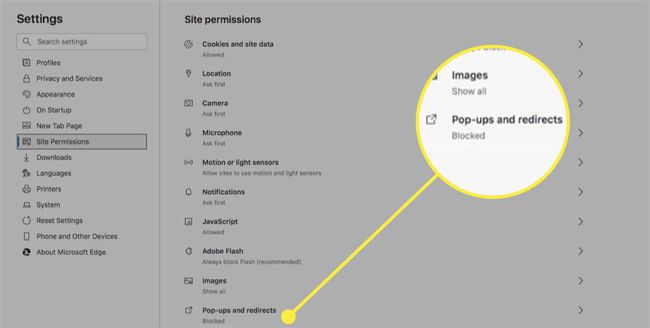
-
Mueve el Cuadra cambiar a Sobre.
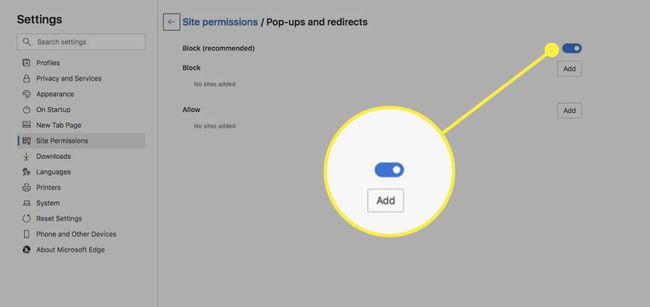
Bloquear anuncios emergentes en Internet Explorer 11
Estas instrucciones se aplican solo a Internet Explorer 11 en Windows.
Abra Internet Explorer 11, seleccione Instrumentos (el icono de engranaje), luego seleccione opciones de Internet.
Sobre el Intimidad pestaña, debajo Bloqueador de elementos emergentes, Selecciona el Activar pop-up Blocker casilla de verificación, luego seleccione OK.
Seleccione Ajustes.
En el Configuración del bloqueador de elementos emergentes cuadro de diálogo, debajo Nivel de bloqueo, establezca el nivel de bloqueo en Alto: bloquea todas las ventanas emergentes (Ctrl + Alt para anular).
Seleccione Cerrar, luego seleccione OK.
Bloquear anuncios emergentes en Safari
Para Mac con OS X El Capitan y versiones superiores de OS X y macOS:
Para Safari en dispositivos iOS, toque Ajustes, luego seleccione Safari. Debajo General, encender Bloquea los anuncios.
-
Ve a la Safari menú, luego seleccione Preferencias.

Seleccione Seguridad en la parte superior de la ventana.
Selecciona el Bloquear pop-hastaventanas casilla de verificación para habilitar esta función.
Bloquear anuncios emergentes en Opera
Estas instrucciones se aplican al navegador web Opera.
En Opera, presione Alt + P abrir Ajustes.
Encender Bloquear anuncios.
Alternativamente, seleccione el blindaje en el lado derecho de la barra de direcciones de Opera y encienda Bloquear anuncios.
Bloquear anuncios emergentes en Mozilla Firefox
Estas instrucciones se aplican a Firefox en Mac o PC.
Para Firefox en un dispositivo iOS, toque el botón de menú de Firefox y seleccione el Ajustes icono. Es posible que deba deslizar el dedo hacia la izquierda para ubicar esta opción. Enciende el Bloquear ventanas emergentes opción.
Abra Firefox y seleccione el Firefox cerca de la esquina superior izquierda de la ventana.
Seleccione Opciones (Windows) o Preferencias (Mac OS).
En Windows, seleccione Contenido en la barra lateral izquierda. En macOS, seleccione Privacidad y seguridad.
Desplácese hacia abajo y seleccione el Bloquear ventanas emergentes casilla de verificación.
